LINE公式アカウントでプレミアムIDを申し込む方法
あなたはLINE公式アカウントのIDを覚えていますか?3秒以内に答えて下さい(笑)。
3
2
1
はい。答えられましたか?意外と覚えていない人が多いのではないでしょうか?だって、IDは英数文字の組み合わせですから、覚え難いですよね。
この記事では、LINE公式アカウントの覚えにくいIDを、あなたの好きなIDに変更できるプレミアムIDの申込方法について解説していきます。
スポンサーリンク
好きな英数文字にできるプレミアムIDとは
LINE公式アカウントには、ベーシックIDとプレミアムIDの2種類があります。通常、LINE公式アカウントを申し込んだ場合、ベーシックIDを使うことになります。このベーシックIDが英数文字の組み合わせです。
一方、プレミアムIDは、1年間1,200円の費用を払うことで取得することができる有料サービスです。サービス内容は、IDをあなたの好きな英数文字にする事ができるというモノです。
その違いをまとめると、下の表のようになります。
| 概要 | ベーシックID | プレミアムID |
|---|---|---|
| 年額料金 | 0円 | 1,200円(税別) ※iOSアプリから購入する場合、価格・取引条件が異なりますので購入前にご確認ください。 |
| フォーマット | @+3桁数字+5桁英字(ランダム)例:@243daquu | @+指定文字列 (@を除き18字以内。半角英数字と、 「.」「_」「ー」の記号のみご利用いただけます)例:@line_cafe |
| 内容 | LINE公式アカウント開設時に自動発行 | プレミアムIDの費用お支払いにより取得可能 |
| 備考 | ランダムな英数字の組み合わせとなります。 | 重複するIDを取得することはできません。ご登録頂いた支払い方法もしくはプラットフォームが指定する場合はその支払い方法に準じます。iOSアプリからご購入いただく場合のご注意 -1つのAppleIDに付き、プレミアムIDは1IDしか購入できません。複数IDの購入を希望される場合はWeb版管理画面等で購入ください。 -指定したプレミアムIDについては、利用期間中変更ができません。 |
※https://www.linebiz.com/lp/line-official-account/plan/
ちなみに、ぼくは「marketinghero」というIDを使っています。
では、前置きが長くなりましたが、プレミアムIDの取得方法を紹介していきます。
ウェブのLINE公式アカウントマネージャーからプレミアムIDを取得するには
まずは、LINE公式アカウントマネージャーのログインページに移動します。
LINEアカウントでログインします。
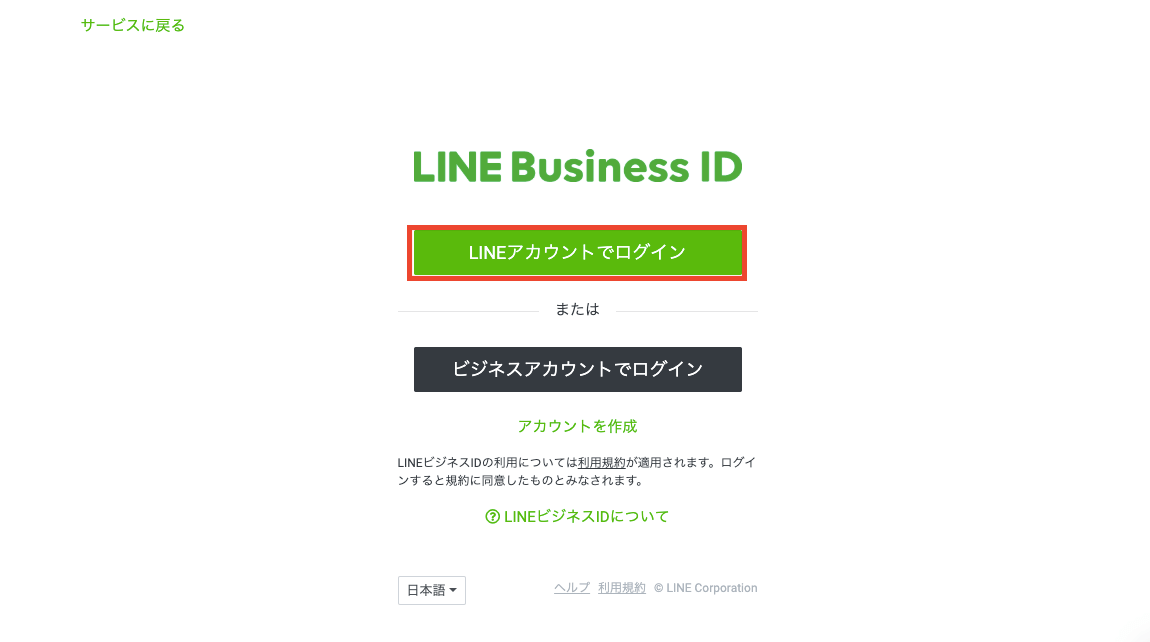
メールアドレス、パスワードを入力し、ログインボタンをクリックします。
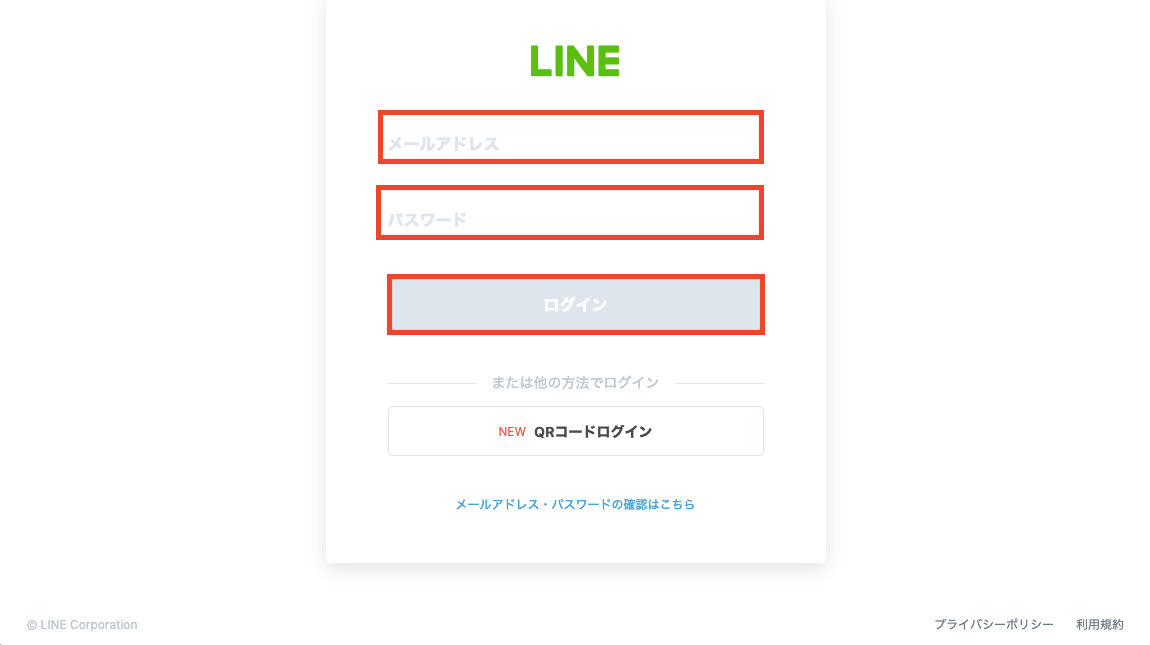
プレミアムIDで利用したアカウントをクリックします。
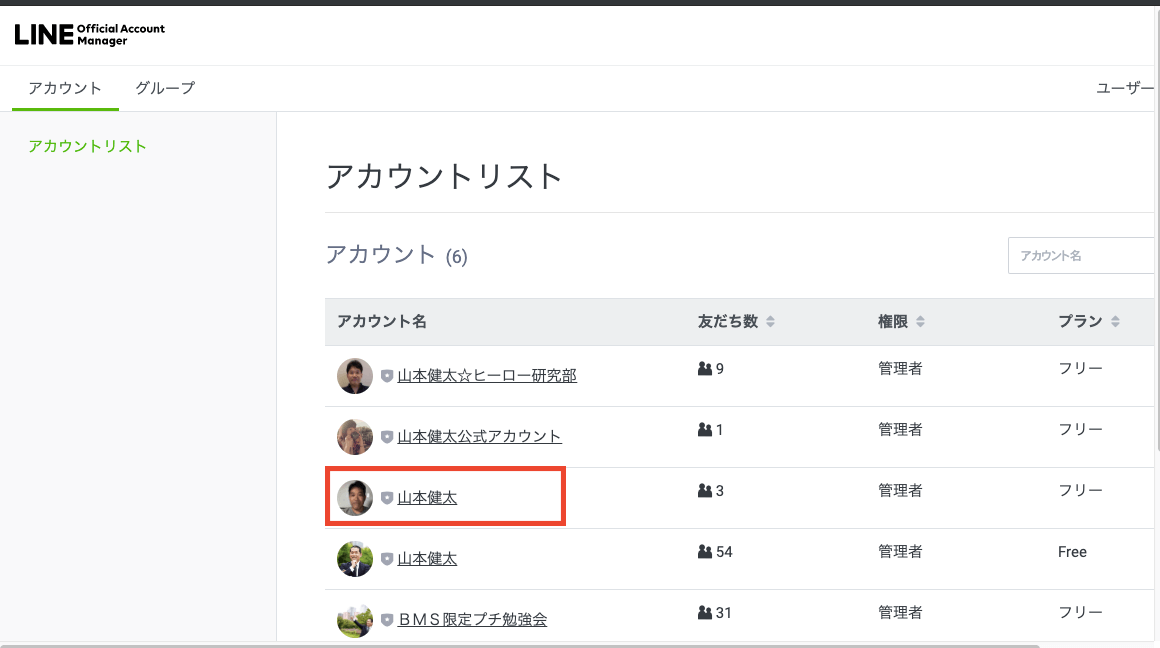
画面右上にある「設定」をクリックします。
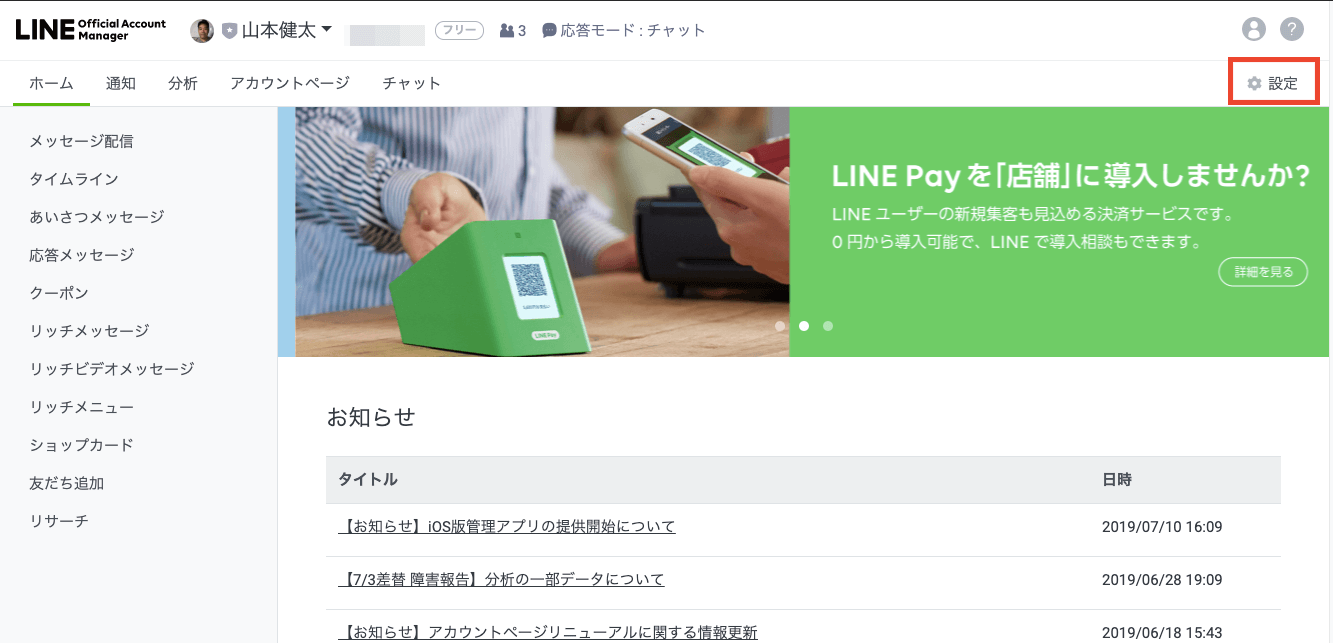
画面を下にスクロールします。
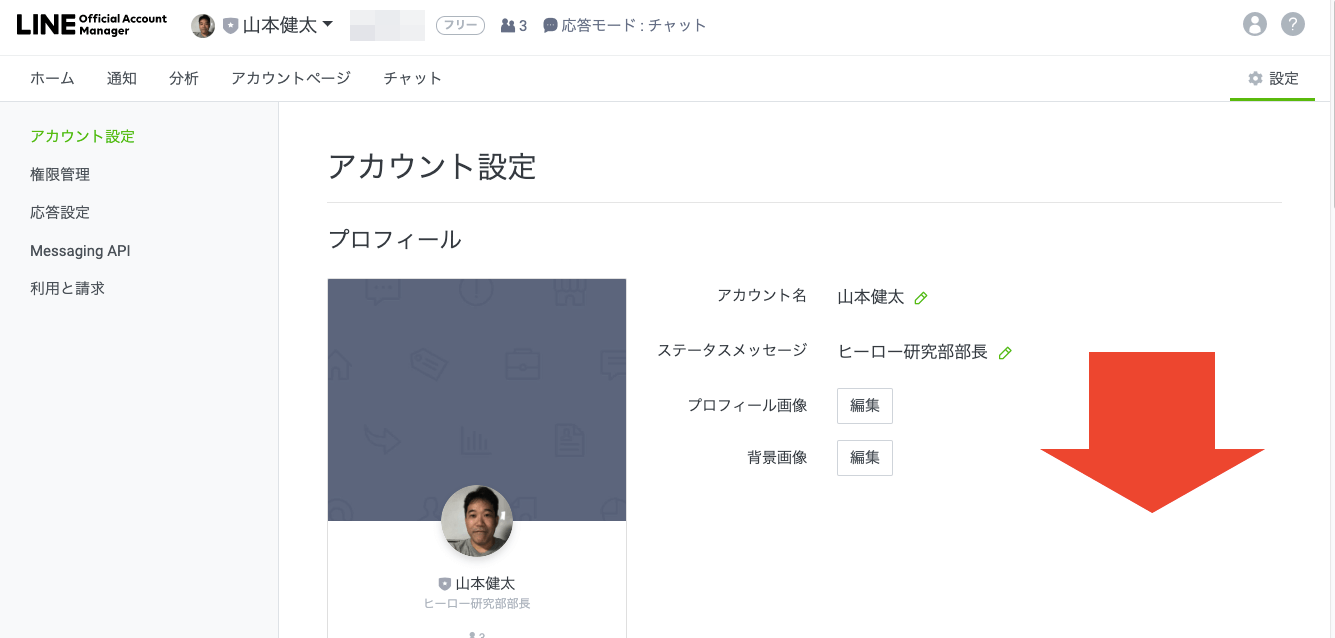
プレミアムIDを購入をクリックします。
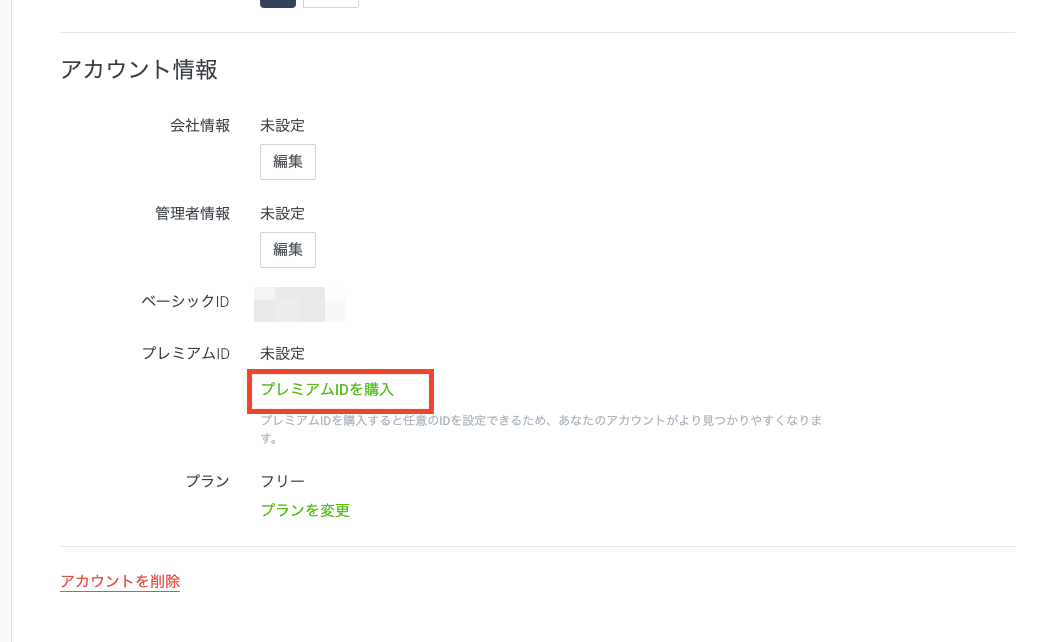
LINE公式アカウントマネージャーでお支払い方法が登録されていない場合、プレミアムID購入前に登録する必要があります。
「お支払い方法を登録」をクリックします。
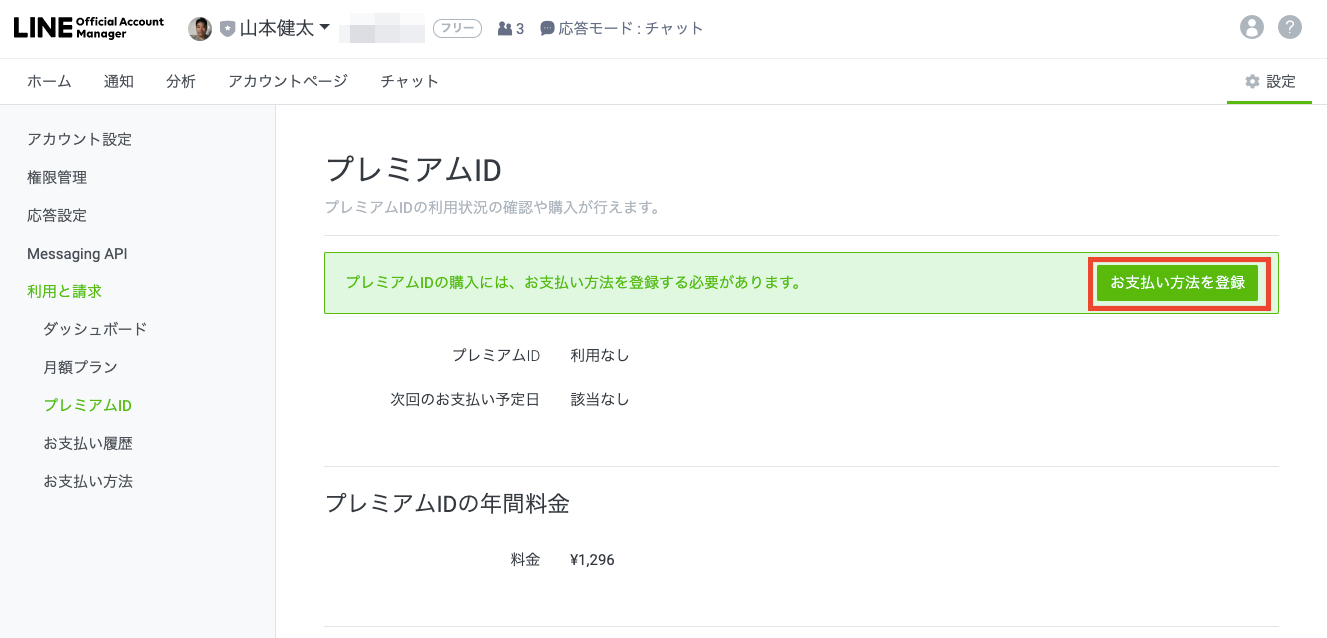
「お支払い方法を登録」をクリックします。
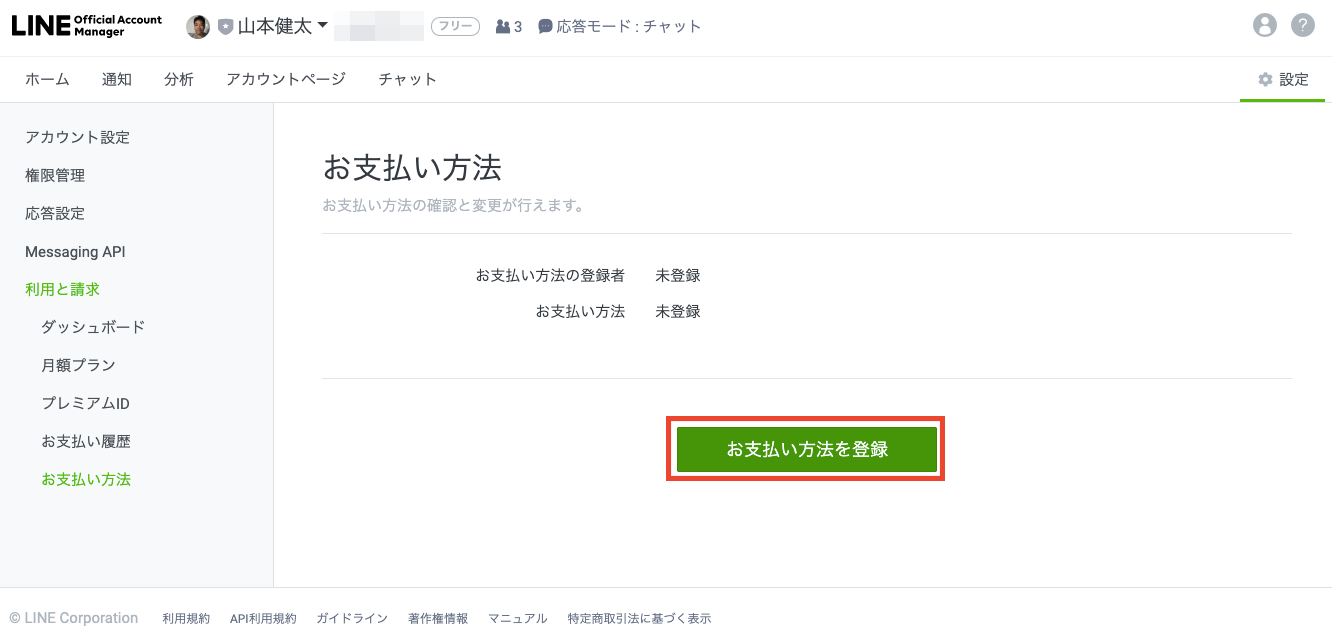
支払方法を選択し、確認をクリックします。今回はLINE Payで支払うことにします。
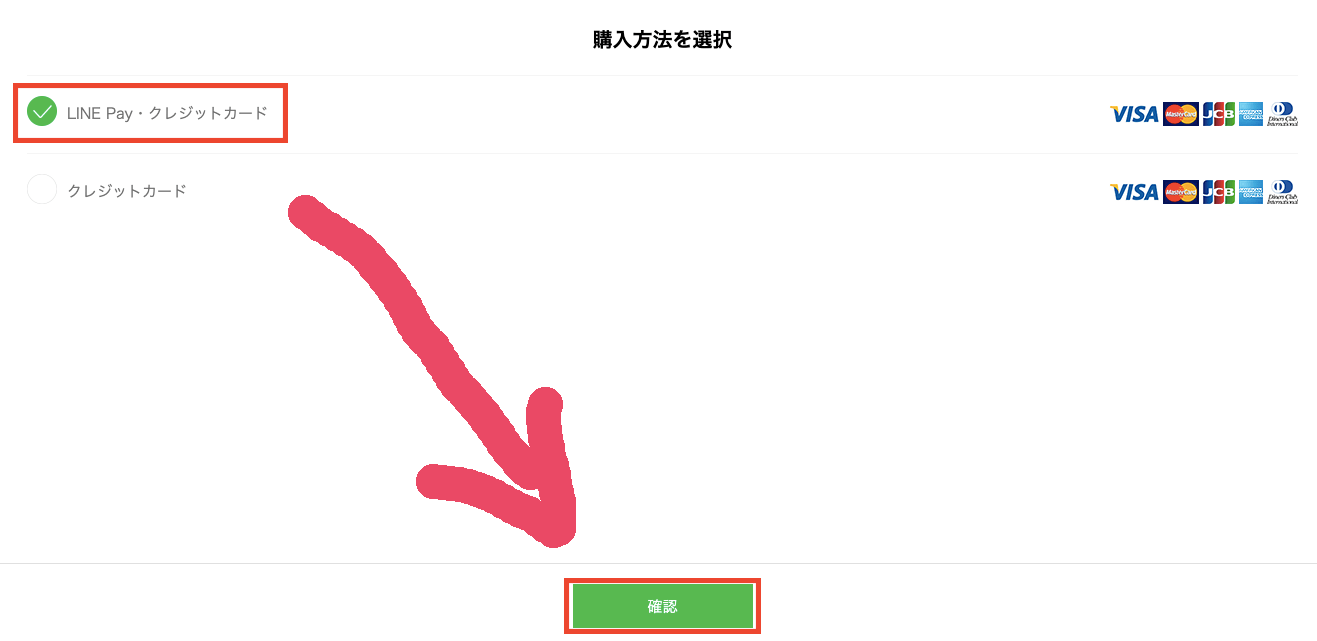
スマートフォンでの操作終了を待つ画面になります。この画面が表示されたら、スマホで操作を行います。
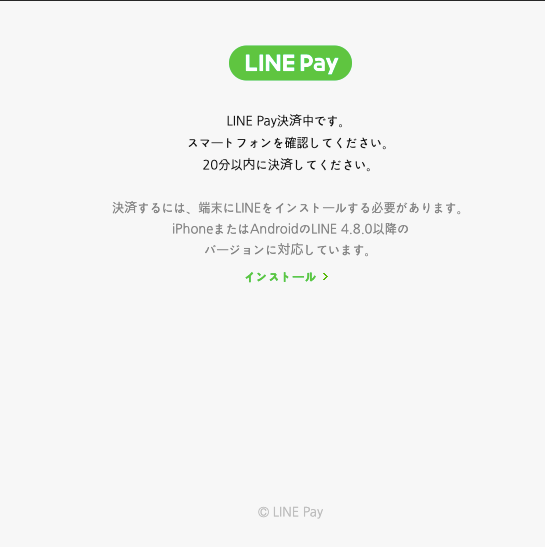
スマホでLINEを起動します。すると、LINE Payの支払登録画面が表示されていますので、「登録」をタップします。
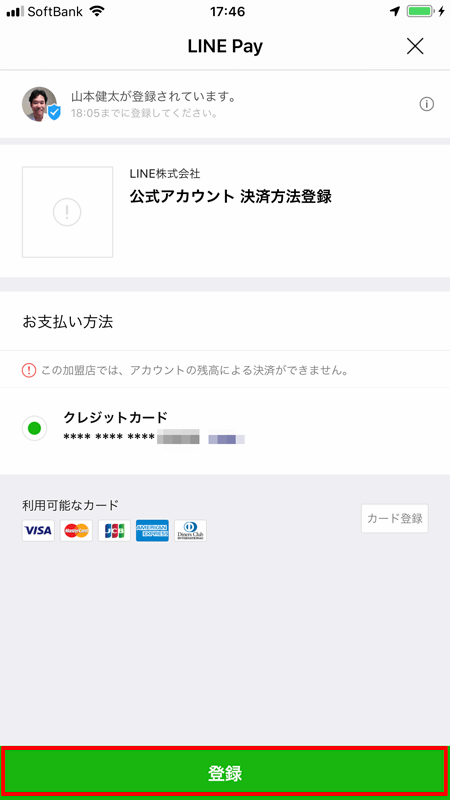
LINE Payの確認画面が表示されるので、「登録」をタップします。
登録が完了すると、確認ボタンが表示されるので、「確認」をタップします。
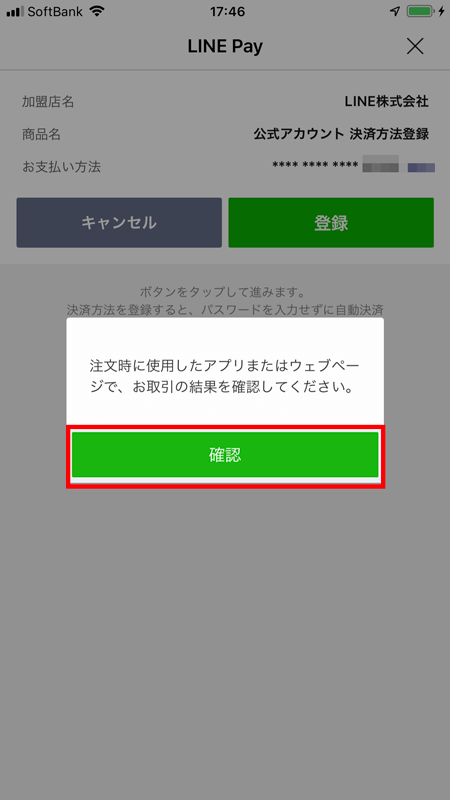
すると、ウェブの画面が決済方法登録の確認画面に移動しますので、「確認」をクリックします。
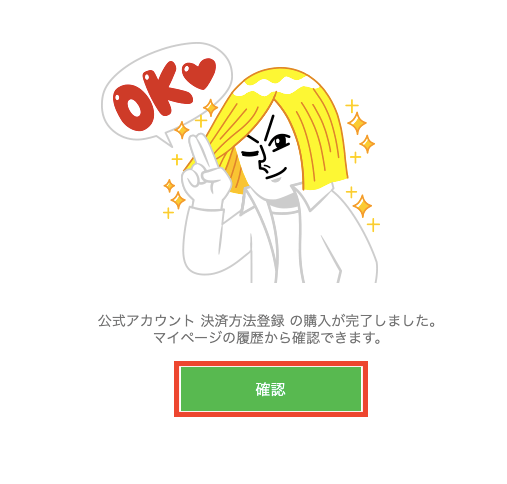
「プレミアムID」をクリックします。
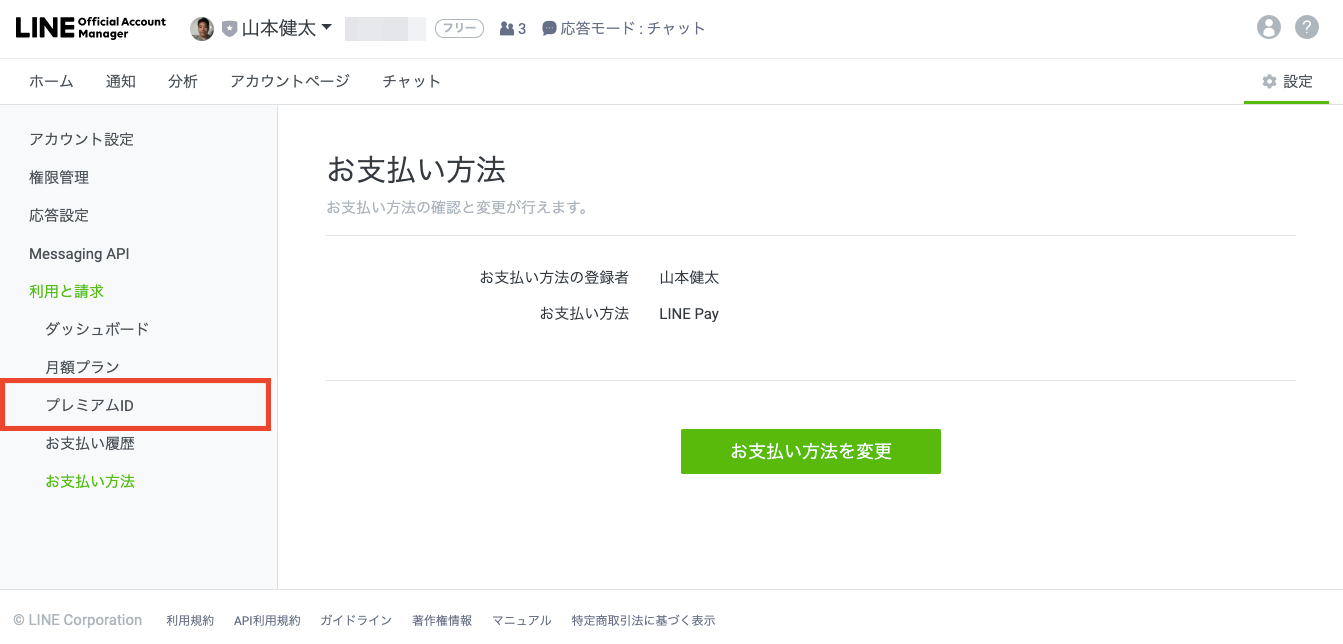
好きなプレミアムIDを入力し、「プレミアムIDの購入」をクリックします。
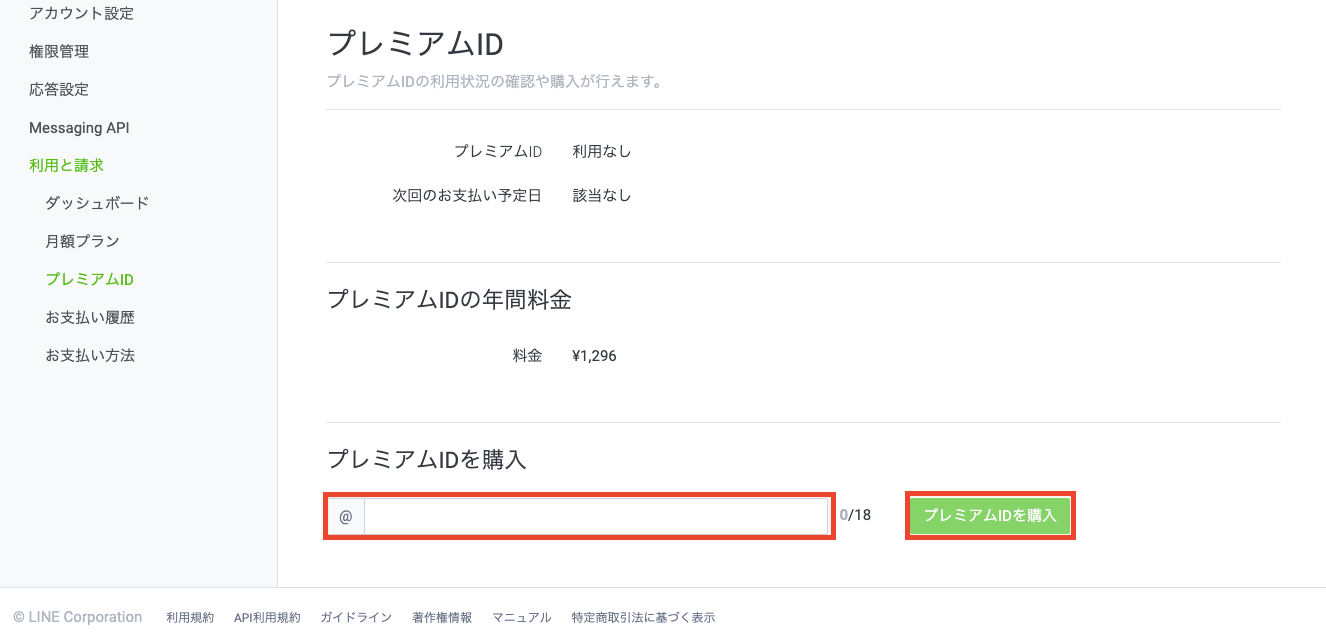
登録可能なプレミアムIDの場合、「入力したプレミアムIDは利用可能です」と表示されます。
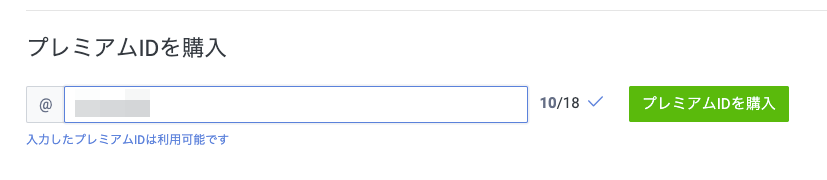
「利用規約に同意します」にチェックを入れて、「購入」をクリックします。
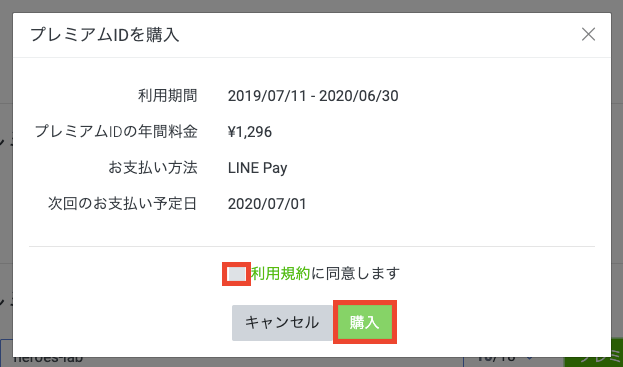
無事に決済されるとプレミアムIDが利用できるようになります。
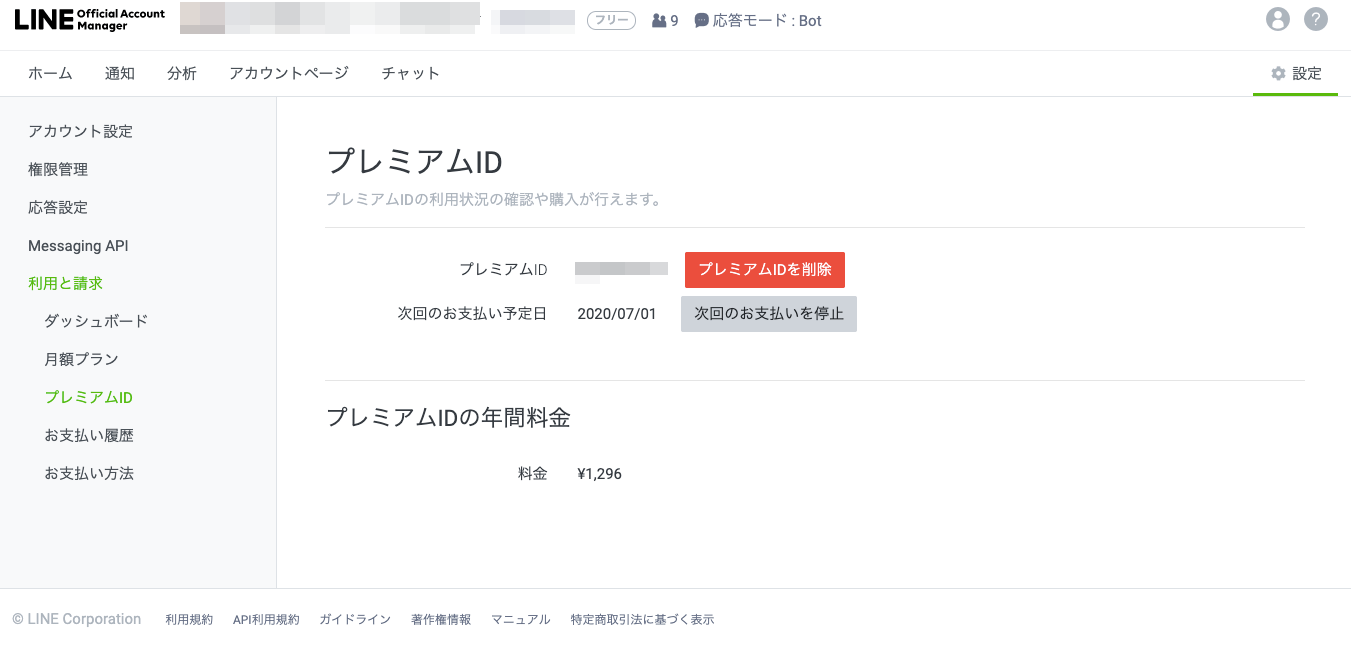
プレミアムID利用上の注意点
- ベーシックIDとプレミアムIDはどちらも利用することが可能です。
- プレミアムID用のQRコードはありません
- LINEで検索しもらう時に便利です
- 覚えやすいというメリットしかありません(笑)









